Другие трейнеры и скрипты на бессмертие и не только
Способы установки трейнеров похожи. Их суть сводится к тому, чтобы файлы были помещены в ту же папку, где находится исполняемый файл, отвечающий за запуск игры.
Godmode Script (режим бога, бессмертие)
Для активации режима после инсталляции нажмите на кнопку «End». После этого убить персонаж невозможно. Его нельзя поразить никаким видом оружия, будь то выстрел из снайперской винтовки, автомата, танковая атака. Игрок может передвигаться под водой, падать с высоты. Отключается режим бессмертия той же клавишей.
Ссылка, по которой можно скачать мод:
SIMPLE TRAINER FOR «GTA V»
Считается самым навороченным и востребованным трейнером для «ГТА 5». Он открывает перед игроком большие возможности: проводить настройку тюнинга автомобилей и главного героя, позволяет телепортировать неигрового персонажа, менять на автомобиле номера и много других ресурсов.
Скачайте мод с сайта дополнений к игре «GTA 5», Mods
Установка: копируйте в папку с игрой TrainerV.asi и trainer.ini.
MENYOO PC
Трейнер пользуется популярностью у геймеров. В него включен ряд полезных опций. К примеру, встроенный спидометр, что позволяет обходиться без специального мода.
Дополнительные возможности:
- приспособления и различное новое оружие;
- перемещение по воде;
- спавн транспортных средств;
- управление камерой;
- низкая гравитация;
- телепортация;
- гидравлика;
- перемещение во времени, управление погодой.
Мод MENYOO PC дарит персонажу необычные способности. Такие, как суперпрыжок, дыхание огнем, полет. Скачать его можно здесь:
YOLONET MENU
Использование этого мода открывает перед геймером большие возможности. При этом трейнер YOLONET MENU имеет несколько недостатков: кастомизация и спавнер жителей слабые, а меню занимает на экране много места (практически пол-экрана).
Управление производится при помощи NUM-клавиатуры. Отключение меню – кнопкой «F6». Ссылка на скачивание:
Чтобы установить мод, скопируйте все файлы в папку scripts.
ENHANCED NATIVE TRAINER
Признан игроками лучшим трейнером для игры «ГТА 5». За основу взят NATIVE TRAINER. Разработчик поместил его в сети с открытым кодом, ввиду чего мод часто обновляется.
Ресурсы, которыми обладает ENHANCED NATIVE TRAINER:
- поддержка контроллеров;
- сохранение внешнего вида персонажей и автомобилей;
- усовершенствование скина персонажа;
- грузит и сохраняет настройки для нескольких пользователей;
- телепортация в любую точку Лос-Сантоса;
- набор функций для спавна и улучшения всех транспортных средств.
Управление производится посредством клавиатуры NUM. Чтобы установить мод, необходимо скачать архив, сделать это можно здесь:
Скопируйте его в папку Enhanced Native Trainer.asi в каталог «Grand Theft Auto V».
Как создать трейнер для игры — пошаговое руководство
Чтобы создать трейнер для игры, вам понадобится чит-движок под названием «Cheat Engine» и конечно же сама игра для которой и будет создаваться ваш трейнер. С помощью Cheat Engine отследите нужный вам процесс игры и создайте по нему трейнер в разделе специального меню.
Мы возьмём в качестве примера игру: Веселая ферма 2, наша задача сделать трейнер на бесконечные монеты. Запускаем игру и начинаем играть, видим что у нас 71 монета, ставим игру на паузу и сворачиваем игру на (Alt+Tab) — не в коем случаи не закрывайте игру и не выходите из неё.
Открываем чит-движок Cheat Engine, и нажимаем иконку в виде монитора, из выпадающего окна выбираем процесс нашей игры ferm2.wrp.exe и нажимаем открыть.
Дальше нам нужно найти наши монеты 71, в поле “Значение” вписываем 71 и нажимаем кнопку “Поиск”.
Далее нам нужно уточнить искомое значение, так как у нас получилось много адресов, а нам нужно оставить только одно. Разворачиваем нашу игру тем же способом на (Alt+Tab) либо нажмите на иконку игры на панели задач вашего компьютера и она развернется. Продолжите игру и потратьте деньги либо заработайте, чтобы монеты наши поменяли значение, у нас их стало 84, нажимаем паузу в игре и снова сворачиваем, но не закрываем игру.
Переходим Cheat Engine в поле значение вписываем 84 и нажимаем кнопку “Отсев”.
Как только мы отсеяли, у нас остался 1 адрес — это и есть наши заветные монеты, нажмите правой кнопкой мыши на значение из меню выберите “Найти инструкции, записывающие по этому адресу” по умолчанию (Ctrl+F6).
У вас откроется всплывающее окно “Следующие инструкции записывают в XXXXXXXX”, в нём ничего не будет. Для того чтобы в нём появился процесс для нашего тренера нужно снова открыть игру и изменить значение монет. Развернув игру с панели мы купили воду из колодца и получили значение 65 золота. Сворачиваем игру и переключаемся на Cheat Engine, как видим в поле появился процесс. Выберите его и нажмите кнопку «Показать в дизассемблере».
У нас откроется новое окно «Редактор памяти», а в нём и наш адрес, нажмите на него правой кнопкой мыши, чтобы «Копировать в буфер обмена» — «Байты + инструкции» сохраните их в блокнот на рабочий стол они нам пригодятся для работы с трейнером.
Это пример:
Теперь нам нужно это значение заменить на “nop” — как узнать сколько нужно “nop” для этого адреса при создании трейнера. Для этого нажимаем также на адрес правой кнопкой мыши и выбираем из меню “Заменить ничего не делающим кодом” (NOP).
Считаем сколько у нас получилось “nop” в строке. У нас вышло их 6, запоминаем это количество.
Возвращаем код обратно в исходное значение, нажав правой кнопкой мыши из меню выбрав “Восстановить оригинальный код”.
В этом же окне “Редактор памяти” выбираем инструменты, из выпадающего меню выбираем “Автоассамблер”, тем самым у нас появится следующее окно “Автоассамблер” тут мы и будем писать наш код для будущего трейнера. Выберите из окна “Шаблон” вставить секции и .
Из шаблона мы оставляем только и . Под параметр мы должны прописать следующий код, который мы скопировали и количество “nop”:
Под параметр , оригинальный код без изменения:
Обратите внимание на “:” они должны быть обязательны, либо у вас не получится инъекция кода. Нажмите выполнить и подтвердить в этом же окне “Автоассамблер”, нажмите “Файл” и “Добавить к текущей таблице”
Как только мы всё сделали переходим к главному окну Cheat Engine и видим наш готовый код для трейнера. Этот код можно переименовать на свой щелкнув 2 раза мышкой на “Бесконечные монеты”. Чтобы проверить работает наш код или нет, поставьте напротив него в пустом поле крестик, это активирует наш код. Также желательно установить активацию кода на клавишу, как правило F1 — Бесконечные монеты. Давайте это сделаем чтоб не было в дальнейшем хлопот с указанием клавиши в трейнере. Для этого щелкните правой кнопкой мыши по коду и выберите “Назначить горячие клавиши” (Ctrl+H). В окне Назначить/Изменить горячую клавишу, заполните следующие поля: “Горячая клавиша” — нажимаем F1, “Описание по умолчанию” — Бесконечные монеты, “Звук активации” — по умолчанию Active и Deactive и нажмите «Подтвердить».
Запустите игру и начните тратить монеты или собирать. Как видим значение не меняется, это значит что наш код работает на 100%. Так же вовремя игры нажимаем нашу горячею клавишу «F1», чтобы убедиться что наш код включается и выключается. Можно приступать к созданию трейнера.
Выбор игры
Для начала определимся с игрой. Мой выбор пал на Hyper Light Drifter (далее HLD). Если ты планируешь поэкспериментировать с коммерческой игрой, обрати внимание на сайт pcgamingwiki, а также на игры с открытым исходным кодом.
warning
Так как для написания этой статьи я буду использовать коммерческую игру, мне нужно удостовериться, что лицензионное соглашение (EULA) позволяет это делать.
Начав установку и внимательно прочитав текст EULA, я убедился, что в нем явно запрещается написание и распространение только тех читов и трейнеров, которые мешают работе сервиса, а в нашем случае ничего подобного не планируется. Поэтому смело продолжаем установку.
EULA HLD
Команды для показа ФПС
Для демонстрации частоты кадров в КС ГО можно применить следующие команды — net_graph 1 и cl_showfps 1. Первая опция отображает не только FPS, а значения Tick, Loss, Var, Ping и не только. В свою очередь, второй код показывает только FPS.
net_graph
- net_graph 1 — вкл. таблицу;
- net_graph 0 — выкл. таблицу.

Регулировка отображения и настройка шрифта таблицы
- net_graphpos 1 — справа;
- net_graphpos 2 — по центру;
- net_graphpos 3 — слева.
- net_graphproportionalfont 1 — большой шрифт;
- net_graphproportionalfont 0.5 — средний шрифт;
- net_graphproportionalfont 0 — маленький шрифт.
Бинд таблицы на кнопку “TAB”.
Показатели будут отображаться только вместе с таблицей счёта.
- net_graph “1”;
- net_graphpos “2”;
- net_graphheight “9999”;
- alias “+scorenet” “+showscores; net_graphheight 0”;
- alias “-scorenet” “-showscores; net_graphheight 9999”;
- bind “TAB” “+scorenet”
Отключение бинда
- net_graph “0”;
- net_graphpos “1”;
- net_graphheight “1”;
- alias “+scorenet” “+showscores”;
- alias “-scorenet” “-showscores”;
- bind “TAB” “+scorenet” bind “TAB” “-scorenet”
cl_showfps
cl_showfps 1 — включает только индикатор FPS в левом верхнем углу.

cl_showfps 5 — эта опция покажет не только частоту кадров, но и причины их просадки. Однако показатель займёт почти весь верхний экран.
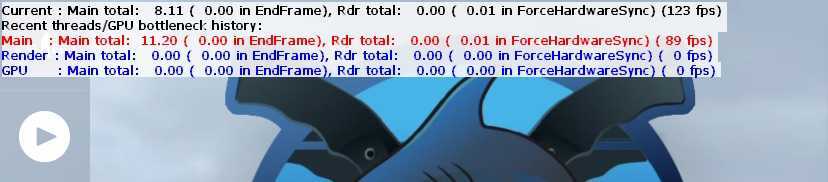
Команды для настройки интерфейса
Интерфейс играет не менее важную роль в игре. Так его можно уменьшить до минимального размера и изменить некоторые панели, которые перестанут вас отвлекать от игры.
- cl_hud_color “цвет”— опция меняет цвет здоровья, брони, патрон игрока. Цвета: 0 – обычный серый; 1 – белый; 2 – светло-голубой; 3 – синий; 4 – сиреневый; 5 – красный; 6 – оранжевый; 7 – ярко-желтый; 8 – светло-зеленый; 9 – бирюзовый; 10 – розовый.
- cl_loadout_colorweaponnames 1 — отдельно отсвечивает оружия игрока на панели интерфейса. Цвет зависит от редкости оружия.
- hud_scaling “0.5 до 0.95” — при помощи этого кода можно настроить размер интерфейса. Значение “0.5” – сделает ваш интерфейс маленьким и еле заметным, а “0.95” — изменит размер HUD на стандартную величину.
- cl_hud_playercount_pos “0 или 1” — меняет положение панели, отображающую количество игроков на сервере вверх или вниз.
- cl_hud_playercount_showcount “0 или 1” — меняет панель отображающую количество игроков. Здесь значение “0” показывает каждого игрока с его изображением; значение “1” отображает количество игроков в цифрах.
- cl_hud_healthammo_style “0 или 1” — меняет внешний вид панели здоровья и брони.
- cl_showloadout “0 или 1” — меняет отображение вашего инвентаря оружия в левом нижнем углу. При значении “0”, инвентарь будет не видно.
Что дают читы для Standoff 2
Читы открывают новые возможности в игре, вы можете получить неограниченно голды, стать неуязвимым или убивать противника с одного выстрела даже не прицеливаясь. Но учтите, что разработчики Standoff 2 читы не любят, они банят за них навсегда. Поэтому, если вы все же, решили установить читы, то не играйте с ними со своего основного аккаунта — создайте новый и играйте на нем.
Даже если вы будете максимально аккуратны и все продумаете, то все ровно бан придет рано или поздно. Разработчикам может понадобиться несколько часов чтобы заблокировать аккаунт, также бывают случаи, когда игрокам прилетал бан через несколько месяцев после использования читов, поэтому будьте максимально аккуратны.
Команды для изменения положения рук
- cl_righthand 0 — устанавливает оружие в левую руку;
- cl_righthand 1 — устанавливает оружие в правую руку;
- viewmodel_presetpos 1 — обычный вид оружия в руке;
- viewmodel_presetpos 2 — большой вид оружия в руке;
- viewmodel_presetpos 3 — опция ставит классический вид оружия в руке (как в 1.6); viewmodel_fov 55 — приближение/отдаление модели оружия на экране (минимальное значение -54, максимальное значение 65);
- cl_viewmodel_shift_left_amt *0.5-2* — колебание оружия при нажатии “shift” влево;
- cl_viewmodel_shift_right_amt *0.25-2* — колебание оружия при нажатии “shift” вправо;
- viewmodel_offset_x — позиция оружия и руки по оси х;
- viewmodel_offset_y — позиция оружия и руки по оси у;
- viewmodel_offset_z — позиция оружия и руки по оси z.
Распространённые сетевые ошибки

*Друзей можно найти в
этом разделе
.
Не вижу друзей / друзья в Enemy Front не отображаются
-
Убедитесь в том, что вы вместе с друзьями собираетесь играть в одном игровом регионе, в лаунчере
установлен одинаковый регион загрузки. -
Если вышеописанный способ не помог, тогда самое время очистить кэш и запустить проверку целостности
файлов. -
Самый радикальный способ решения проблемы – необходимо полностью переустановить лаунчер. При этом в
обязательном порядке удалите все файлы, связанные с лаунчером, чтобы ничего не осталось на
компьютере. -
Конкретно для «Стима» существует ещё один максимально простой способ решения проблемы: выбираете любой
понравившийся раздел
«Библиотека»
или
«Сообщество»
, после чего переходите на открытой вкладке
в
«Steam»«Просмотр»
«Друзья»
«Игры»
«Справка»
. И далее в разделе с друзьями, в выпадающем
меню поставьте галочку напротив пункта
«В сети»
(или переставьте статус, но вернитесь к тому, где вы
в сети).
Закрытые порты, или что делать, если игр не видно/не подключается?
Если вы заметили, что в Tunngle/Hamachi никого нет, да и в игре тоже различные косяки с соединением, то
есть
большая вероятность что у вас просто…
Как убрать команду в КС ГО
Учитывая такое количество разных и интересных команд, в игре можно знатно накосячить с настройками. Больше это распространяется на параметры чувствительности мышки, бинды, настройки звука и так далее. Однако и в таком случае можно найти решение проблемы, смотрите ниже.
- unbindall — опция сбрасывает все клавиши и бинды, которые вы назначали в игре. Не забудьте заново выставить основные параметры в настройках;
- exec config_default — позволяет загрузить настройки по умолчанию или же восстановить все бинды.
На случай, если дело серьёзное, придется удалить исходный файл cfg. Его можно найти по пути:
Папка Steam —> userdata —> папка с уникальным кодом игрока —> 730 —> раздел local —> cfg. Далее ищем файл config и удаляем его. Дополнительно можно стереть остальные файлы, чтобы вернуться к прежним настройкам графики. При повтором заходе в игре создаться новый конфиг с автоматическими настройками.
Ссылки из статьи:
- Карты для тренировок;
- CFG проф. игроков;
- Повышение ФПС в CS:GO;
- Статья с командами для Dota 2;
- Все параметры запуска в КС ГО.
Tavern Master (Русская версия)
Tavern Master — симулятор средневековой таверны. Вы начинаете с очень маленькой комнаты, пары скамеек и столов и постепенно поднимаетесь до огромной успешной таверны с кухней, комнатами для гостей, группой преданных сотрудников и многим другим! Tavern Master – это симулятор средневековой таверны, в котором вы сможете построить с нуля свою собственную таверну и будете работать над ее развитием, торговать, заманивать в нее клиентов, и не только. Вы начнете играть по сюжету как начинающий владелец будущей таверны, и вам нужно будет организовать свой небольшой средневековый бизнес с нуля.
Настройка прицела в CS:GO
Прицел можно считать самой важной частью настройки игры. Наверное каждый игрок хоть раз менял прицел, перебирая многочисленные варианты разных профессиональных игроков
Всё благодаря параметрам, с помощью которых можно видоизменять прицел по-разному. Так его можно сделать квадратным, точкой, маленьким или вовсе растянуть на весь экран.
- cl_crosshaircolor 0 — красный прицел;
- cl_crosshaircolor 1 — зеленый;
- cl_crosshaircolor 2 — желтый;
- cl_crosshaircolor 3 — синий;
- cl_crosshaircolor 4 — голубой;
- cl_crosshaircolor 5 — свой цвет;
- cl_crosshairstyle 0 — по умолчанию (динамический);
- cl_crosshairstyle 1 — по умолчанию (статический);
- cl_crosshairstyle 2 — классический;
- cl_crosshairstyle 3 — классический (динамический);
- cl_crosshairstyle 4 — классический (статический);
- cl_crosshairdot 0 — точки нет;
- cl_crosshairdot 1 — точка есть;
- cl_crosshair_drawoutline 1 — включение обводки прицела;
- cl_crosshair_drawoutline 0 — отключение обводки;
- cl_crosshair_outlinethickness “число” — толщина обводки;
- cl_crosshairalpha 0 — полностью прозрачный прицел (его не видно);
- cl_crosshairalpha 127 — полупрозрачный;
- cl_crosshairalpha 255 — непрозрачный прицел;
- cl_crosshairusealpha 1 — включение режима регулировки прозрачности;
- cl_crosshairusealpha 0 — отключение;
- cl_crosshairsize “число” — длина черточек прицела:
- cl_crosshairgap “число” — величина зазора между линиями;
- cl_crosshairthickness “число” — толщина линий прицела;
- crosshair 0 — отключение прицела;
- crosshair 1 — включение;
- cl_crosshair_dynamic_maxdist_splitratio — разделение линий прицела;
- cl_crosshair_dynamic_splitalpha_innermod — задаёт прозрачность внутреннего прицела;
- cl_crosshair_dynamic_splitalpha_outermod — прозрачность внешнего прицела;
- cl_crosshair_dynamic_splitdist — расстояние между прицелами;
- cl_crosshair_sniper_width — толщина прицела AWP или SSG 08.
Поиск показателей здоровья
Запускаем Cheat Engine и подключаемся к процессу игры.
Подключение к процессу игры
Так как мы не знаем, в каком типе хранится показатель здоровья, выставляем следующие параметры для первого сканирования.
Первое сканирование
Далее продолжаем сканирование, не забывая при этом терять hp (показатель здоровья) в игре. Делаем мы это для того, чтобы отслеживать изменения значения hp в памяти игры через CE, а также уменьшать значение в поиске для следующих сканирований. Делать мы это будем до тех пор, пока не будет достигнуто адекватное количество значений в окне CE. Адекватное количество значений в данном случае — это такое количество адресов, проверка которых займет максимум минут пять.
Найденные адреса и их значения
Мне приглянулись вот эти два адреса, которые я добавил в нижнее окно двойным щелчком мыши на них. Приглянулись они мне в первую очередь потому, что значения по этим адресам среди всех остальных имеют наибольший тип — double. Всегда нужно проверять от большего типа к меньшему. То есть сначала проверяем адреса, хранящие тип double, затем float, после integer и так далее. Более подробно о размере типов данных можно прочитать в документации Microsoft.
Добавленные адреса
Если мы поменяем значение по адресу , то на экране появится полоса здоровья, но его количество не поменяется.
Индикатор hp
Если теперь мы поменяем значение по адресу , то на экране появится полоса hp и значение изменится. Это значит, что мы нашли адрес, в котором хранится значение здоровья в игре. Значение хранится в формате double (стандарт IEEE 754).
Изменение hp
Дадим название найденным нами адресам: и соответственно. Однако, как я уже рассказывал в разделе, посвященном статическим адресам, найденный нами адрес будет бесполезен после того, как мы выйдем в меню или перезапустим игру.
Поиск статического адреса для индикатора здоровья
Для дальнейшего поиска статического адреса вернемся к отладчику. В окне дампа переходим по ранее полученному адресу , в котором хранится значение hp.
Значение по адресу 0x36501A30 в окне дампа
Ставим по адресу аппаратный брейк‑пойнт на запись и теряем в игре здоровье. Брейк‑пойнт срабатывает, и мы видим, что новое значение hp берется из регистра . Это значение является первым параметром текущей функции.
Выйдя из этой функции, проследим, откуда она получает свой первый параметр. Мы увидим, что передаваемый параметр — это возвращаемое значение функции по адресу .
Поставим брейк‑пойнт на вызов функции по адресу , а дальше продолжим отладку, пока не остановимся на ее вызове. Зайдя внутрь функции, выполняем ее до конца. Как только мы достигнем адреса , мы увидим, что регистр хранит адрес значения hp. Очевидно, что в этой функции происходит доступ к нашему адресу через арифметику с указателями для структур, а именно через прибавление к указателю смещений и дальнейшего его разыменования. Более подробно об этом можно прочитать здесь. Нам нужно будет повторно пройтись по этой функции, чтобы узнать, через какой адрес и смещения она получает адрес значения hp.
После того как мы узнали адрес , из которого получается адрес значения hp, начинаем выходить из функций. При этом внимательно отслеживаем, что передается им в качестве параметров. Спустя пару выходов мы наткнемся на следующее.
Мы нашли статический адрес! Если посмотреть его расположение в памяти, он находится в секции .
Зная все смещения, добавим их в CE, нажав .
Как скачать и установить читы
Читы Standoff 2 устанавливаются как и любая игра или приложение — скачиваете apk — файл и устанавливаете на свой смартфон или компьютер. Правда перед установкой рекомендуется удалить официальную версию игры и создать новый аккаунт. Это не сложно вы сможете сделать это как на Андроид, так и на Windows и даже iOS.
Если чит на Андроид не устанавливается и выдает ошибку, просто в настройках поставьте галочку, что даете согласие на установку из других источников. Эта галочка находится в Настройках, Приложение или Для разработчиков, в зависимости от версии ОС и оболочки.
Как пользоваться чтобы не получить бан в игре
Еще раз повторюсь — 99%, что бан все ровно прилетит за использование читов, играйте с ними только не с основного аккаунта. И никогда не жадничайте. Если скачали чит на голду Standoff 2 не забирайте 999999 голды сразу — получите бан практически моментально. Лучше каждый день добавляйте себе 5 — 10 тысяч, так вас будет сложнее вычислить и заблокировать.
Тот же момент, например с aim — не стреляйте во врагов за стенами, так другие игроки накидают вам репортов, и разработчики посмотрят реплей и поймут, что вы играете с читом. Действуйте всегда с умом, так вы сможете обезопасить себя от быстрого бана.
Ошибка 0xc0000142 / 0xe06d7363 / 0xc0000906
Отключите антивирусную программу
лучше программу не просто отключить, а временно удалить
- Полностью удаляете приложение, чтобы не осталось никаких папок и остаточных файлов.
- Отключаете или лучше удаляете в системе антивирусную программу.
- Теперь снова приступаете к установке приложения.
Отключите «Защитник Windows»
он тоже запросто может быть причиной появления этих ошибок
- Открыть «Центр безопасности Защитника Windows» выбрать настройки
нажать на раздел «Защита от вирусов и угроз». - После нужно нажать на «Управление настройки» в открывшемся разделе
спуститься до пункта «Параметры защиты от вирусов и других угроз». - В новом окне отключаете «Защиту в режиме реального времени» и следом «Облачную защиту» чуть позже система вновь включить защитник, но у вас будет время
проверить игру на наличие ошибки. - И если окажется, что проблема действительно заключается в «Защитнике Windows», тогда необходимо добавить
exe-файл игры в список исключений этой программы.
Воспользуйтесь чистой загрузкой
- Открываете в Windows 10 окно «Параметры», используя меню
Пуск
или
сочетание клавишWin
+
I
.
- Далее открываете раздел под названием «Приложения» переключаетесь
на вкладку «Автозагрузка», где необходимо проблемный exe-файл и отключить его.
Проверьте целостность файлов
возможно, ошибка возникает из-за того что была повреждена целостность
системных файлов
- Откройте «Командную строку» от имени администратора (для этого в поиске просто введите «Командная
строка). - И как только откроется соответствующее, окно введите команду sfc /scannow после чего нажмите
Enter
все найденные ошибки будут автоматически исправлены.
Измените значение в реестре
редактирование в нём иногда помогает избавиться от
ошибок
- Используя сочетание клавиш
Win
+
R
в окне «Выполнить» введите команду regedit нажмите
OK
после чего в окне «Редактор
реестра» отыщите раздел, представленный ниже. - И если он присутствует, тогда необходимо следом отыскать параметр LoadAppinit_DLLs – далее в нём нужно
изменить значение опции с 1 на 0 после необходимо применить
настройки и перезагрузить систему.
Другие способы
- В обязательном порядке попробуйте вручную установить драйверы для графического процессора. Причём это
касается не только интегрированной видеокарты, но и дискретной. - Проверьте наличие всех актуальных распространяемых пакетов «Visual C++», поскольку это программное
обеспечение влияет на многие процессы. - И, наконец, иногда причина этих ошибок заключается в службе «Microsoft Office Click-to-Run» – специальная
технология Microsoft, которая сокращает время, необходимое для установки Office. Поэтому рекомендуем удалить эту
программу и проверить игру на наличие ошибок.

















![✅ mafia 2: трейнер/trainer (+8) [1.0.0.1u5] {vovan969} - youngguns.su](http://clubgta.ru/wp-content/uploads/9/e/f/9ef4eb1a6ec659e24f5ee7978ebe40a0.jpeg)







![Трейнер для elden ring для 1.03 от fling [+30 функций]](http://clubgta.ru/wp-content/uploads/0/e/b/0eb71216e5f8ec3ca988c2c06de1fffa.jpeg)






